Apple Watchのホーム画面を整理
まずは1つめの方法は「Apple Watch」から変更する方法です。
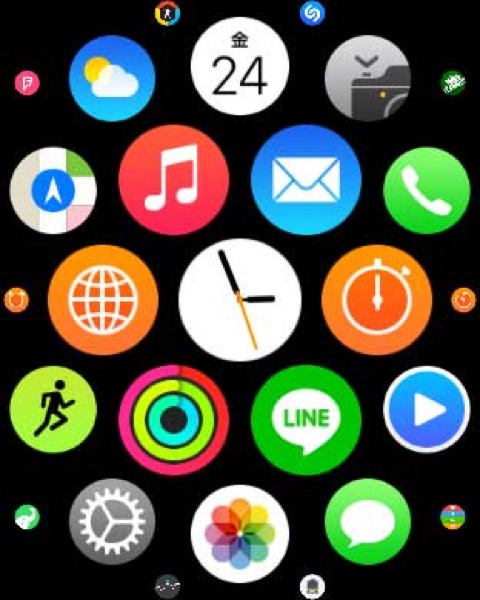
「Apple Watch」のホーム画面を開きます。基本的にデジタルクラウンのボタンを押せばこのホーム画面にたどり着きます。
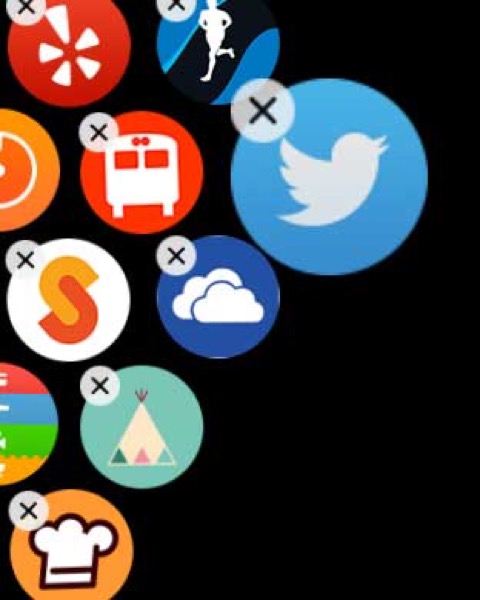
ホーム画面でアイコンを長押しすると、アイコンがブルブルと震えだします。iPhoneなどでお馴染みのアクションですね。あとはその状態でアイコンを移動させればOKです。
iPhoneの「Apple Watch」アプリからも設定可能
次に2つめのやり方は、iPhoneの「Apple Watch」アプリから行います。
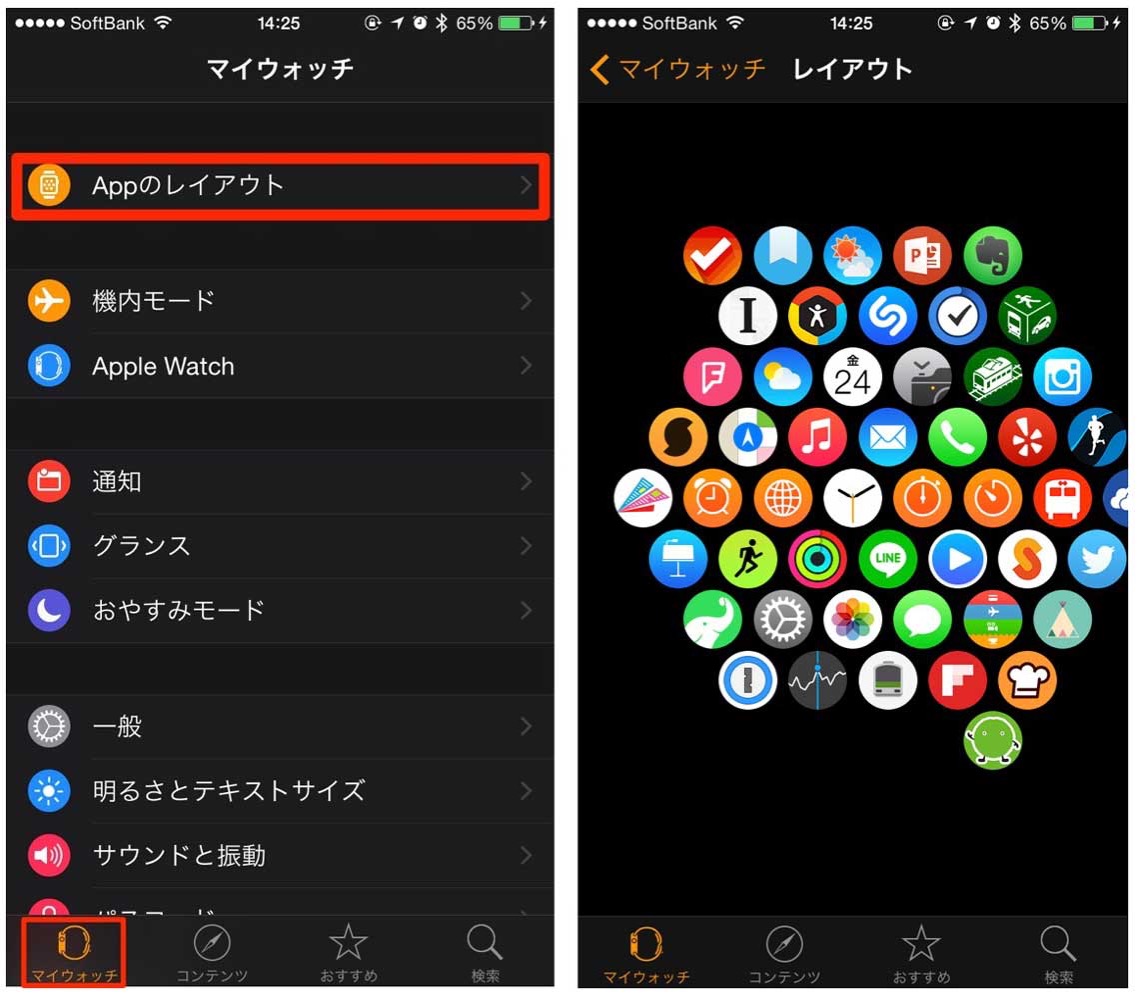
「Apple Watch」アプリを開くと「マイウォッチ」のタブの一番上に「Appのレイアウト」というのがあるので、ここをタップします。すると「Apple Watch」のホーム画面と全く同じアイコンの配列がでてきます。
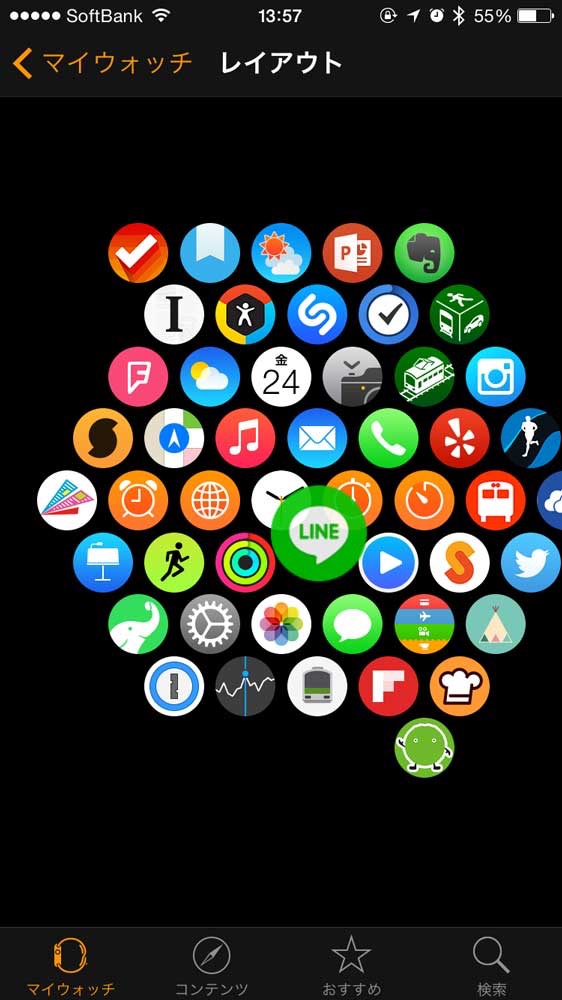
あとは移動させたいアプリを長押ししすると移動することができ、「Apple Watch」に即座に反映されます。このやり方は画面が大きいのでやりやすいのでオススメです。
アプリが増えてくると普段使うアプリは真ん中近くに置いておくとすぐにアクセスできて便利になります。


